YouTube pada saat ini telah menjadi salah satu situs video sharing dengan pengguna terbanyak dan terbesar di dunia. Terdapat banyak sekali ragam video menarik yang tersedia dari youtube. Tapi apakah kalian sudah mengetahui bagaimana cara download video YouTube HD dengan mudah di HP dan di Laptop?
Aplikasi YouTube memang sudah mendukung fitur download offline video. Tetapi, terkadang fitur tersebut tidak berfungsi pada semua video. Sehingga kalian harus tetap melakukan streaming agar dapat menyaksikannya.
Dengan cara yang akan kami berikan di bawah, kalian akan dapat mendownload video yang tersedia di Youtube dan memainkan videonya melalui aplikasi pemutar video yang kalian inginkan secara offline baik melalui HP, Laptop atau pun PC.
Untuk itu simak terus artikel di bawah ini, kami akan memberikan informasi 5 aplikasi atau web yang dapat kallian gunakan untuk mendownload video di Youtube dengan kualita HD. Simak ulasan di bawah ini.
Cara Download Video Youtube Tanpa Aplikasi
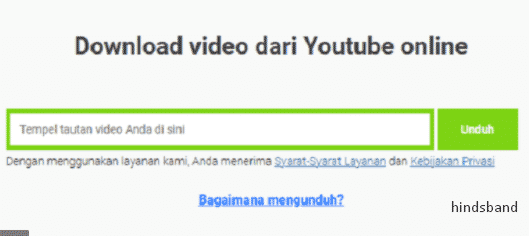
SaveFrom.net
Savefrom.net situs web yang satu ini dapat kailan digunakan untuk cara download video YouTube HD secara online dan tanpa aplkasi. Kalian akan dapat menyimpan video YouTube ke galeri tanpa harus menginstall aplikasi tambahan apapun.
Berikut cara download video Youtube tanpa aplikasi:
- Langkah Pertama, kalian buka Youtube dan cari video yang ingin di download.
- Salin link URL yang terletak pada bagian atas video yang ingin di download dari Youtube tersebut, lalu buka situs Savefrom.net.
- Klik paste dari link URL Youtube yang tadi disalin pada kolom kosong yang tersedia.
- Pilih kualitas dari video yang ingin didownload, lalu klik tombol “Download” untuk memulai proses download.
- Hasil download video Youtube kalian akan disimpan pada folder download pada perangkat kalian.
Cara di atas dapat digunakan untuk semua jenis perangkat, seperti HP, Laptop, maupun PC. Selama perangkat yang digunakan memiliki akses koneksi internet yang bagus kalian akan membuka situs tersebut tanpa ada kendala.
VidPaw.com
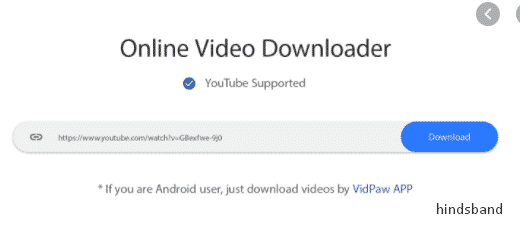
VidPaw adalah website yang dapat kalian gunakan untuk mengunduh Video Youtube dengan kualitas HD. Kalian akan dapat mengunduh video dengan kualitas HD dalam format MP4 ataupun MP3 dari Youtube tanpa takut mengalami kegagalan.
Berikut cara download video Youtube tanpa aplikasi di HP:
- Hal yang harus kalian lakukan adalah buka situs YouTube dan cari video mana yang ingin didownload.
- Copy link URL dari video yang sudah dibuka, lalu setelah itu, buka situs vidpaw.com.
- Silakan paste link URL dari video Youtube yang sudah dicopy barusan pada kolom yang tersedia.
- Lalu, silakan kalian pilih format dari video yang ingin disimpan.
- Langkah terakhir, klik tombol “Download” untuk memulai proses pengunduhan video dan nantinya video akan disimpan ke folder download di perangkat kalian.
Cara di atas juga dapat kalian digunakan pada semua jenis perangkat, seperti HP, Laptop, maupun PC. Selama perangkat yang digunakan memiliki akses koneksi internet yang bagus kalian akan membuka situs tersebut tanpa ada kendala.
Download Video Youtube di HP
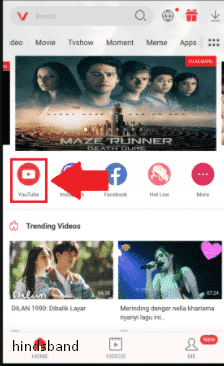
Apakah kalian inign mendownload video di Youtube melalui smartphone android. Kalian dapat menggunakan aplikasi khusus yang bernama Vidmate. Berikut ini adalah cara download video Youtube dengan menggunakan aplikasi Vidmate.
Berikut ini cara download video Youtube di Android:
- Pertama-tama kalian download dan install terlebih dahulu aplikasi Vidmate di HP android kalian.
- Selajutnya kalian buka aplikasi Vidmate dan klik pada icon “Youtube”.
- Setelah itu, cari dan buka video yang ingin kalian download.
- Silakan klik ikon “Download” lalu pilih kualitas dari video yang ingin kalian disimpan.
- Jika kualitas video sudah ditentukan, klik tombol “Download” tunggu proses download video akan berjalan.
Download Video Youtube di Laptop

Bagi kalian para pengguna PC atau Laptop, kalian dapat mendownload video YouTube dengan menggunakan aplikasi downloader Internet Download Manager yang biasanya juga sudah terdapat pada laptop maupun PC. Jika belum punya, silahkan download dan install IDM terbaru.
Berikut cara download video youtube di laptop/PC:
- Langkah pertama, buka web browser lalu silakan akses situs Youtube dan cari video yang akan ingin kalian download.
- Selanjutnya buka dan putar video tersebut.
- Ketika video yang ingin kalian download sudah terputar, tunggu selama beberapa saat sampai ekstensi dari IDM muncul dengan sendirinya.
- Jika ekstensi IDM bertuliskan “Download Video” muncul, maka klik pada ekstensi tersebut.
- Pilih dan klik kualitas dari video yang ingin kalian unduh dan tunggu proses download video berjalan.
Kalian dapat memilih langsung kualitas dan ukuran video yang diinginkan. Jadi, kalian tidak perlu lagi menggunakan cara kompres video tambahan lagi. Jika IDM tidak muncul di YouTube saat ingin mendownload video berarti kalian perlu memperbaiki IDM kalian terlebih dahulu.
Download Video Youtube Menjadi Mp3
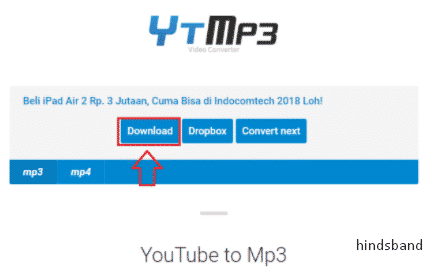
Dengan situs Youtube Menjadi Mp3, kalian akan dapat mendownload file audio atau mp3 dari suatu video yang tersedia di Youtube. Berikut ini cara download video Youtube jadi MP3 dengan mudah.
- Buka YouTube dan cari video yang ingin kalian ambil audionya saja, lalu salin link URL dari video tersebut.
- Selanjutnya, buka web browser dan akses situs ytmp3.cc.
- Klik paste link URL video dari youtube yang tadi sudah disalin pada kolom kosong yang tersedia di situs tersebut.
- Pilih jenis filenya, Contoh, “MP3” untuk mendownload file dengan format MP3.
- Jika sudah selelsai, klik tombol “Convert” dan tunggu proses convert video ke MP3 hingga selesai.
- Jika proses sudah selesai, klik tombol “Download’ yang tersedia.
- Kemudian MP3 dari youtube pun dapat kalian dengarkan.
Dengan beberapa cara download video di atas, kalian sekarang dapat menikmati tontonan favorit kalian secara offline dengan nyaman tanpa ada gangguan jaringan.
Penutup
Demikianlah artikel ini yang membahas mengenai cara download video Youtube di HP dan di laptop dengan kualitas HD. Kalian dapat memilih web browser mana yang menurut kalian paling mudah dalam penggunaanya. Demikian pembahasan artikel kita pada hari ini, semoga bermanfaat dan terimakasih.
Baca Juga :